Hogyan adhat hozzá pipát egy cellába duplán kattintva az Excel programban?
Normál esetben egy pipa beillesztéséhez egy cellába be kell lépnie a Szimbólum párbeszédpanelen, meg kell találnia a pipa szimbólumot, és kézzel be kell illesztenie. De nem olyan egyszerű megtalálni a pipa szimbólumot a Szimbólum párbeszédpanelen, mivel számos szimbólum található benne. Hogyan lehet gyorsan hozzáadni a pipát az Excel egyik cellájához? Ez a cikk egy VBA módszert mutat be, amellyel egyszerűen dupla kattintással vehet fel pipát a cellába.
Kattintson duplán a VBA kóddal ellátott cellába pipa hozzáadásához
Kattintson duplán a VBA kóddal ellátott cellába pipa hozzáadásához
A következő VBA-kód segíthet dupla kattintással hozzáadni a pipát egy cellához. Kérjük, tegye a következőket.
1. Nyissa meg azt a munkalapot, amelyhez pipát kell hozzáadni a cellába, majd kattintson a jobb gombbal, és válassza ki Kód megtekintése a jobb egérgombbal kattintva.
2. Ban,-ben Microsoft Visual Basic for Applications ablakba másolja és illessze be az alábbi VBA kódot a Kód ablak.
VBA-kód: Kattintson duplán a pipa hozzáadásához egy cellába
Private Sub Worksheet_BeforeDoubleClick(ByVal Target As Range, Cancel As Boolean)
If Not Intersect(Target, Range("B1:B10")) Is Nothing Then
Application.EnableEvents = False
If ActiveCell.Value = ChrW(&H2713) Then
ActiveCell.ClearContents
Else
ActiveCell.Value = ChrW(&H2713)
End If
Cancel = True
End If
Application.EnableEvents = True
End SubMegjegyzések: A kódban a B1: B10 az a tartomány, amelyhez duplán kattintva hozzáadja a pipát. Kérjük, változtassa meg igénye szerint.

3. megnyomni a más + Q gombok a Microsoft Visual Basic for Applications ablakot, és térjen vissza a munkalapra.
Most kattintson duplán a B1: B10 tartomány bármely cellájára, a pipa automatikusan beíródik. És ismét kétszer kattintva a cellára, a beillesztett pipa törlődik.

Ha gyakran kell használnia a pipákat az Excel napi munkájában, itt ajánlom a Auto szöveg A Kutools az Excel számára. Ezzel a szolgáltatással elmentheti a pipát automatikus szöveges bejegyzésként, majd a jövőben csak egy kattintással folytathatja az Excelben, az alábbi bemutató szerint.
Töltse le és próbálja ki most! (30 napos ingyenes túra)
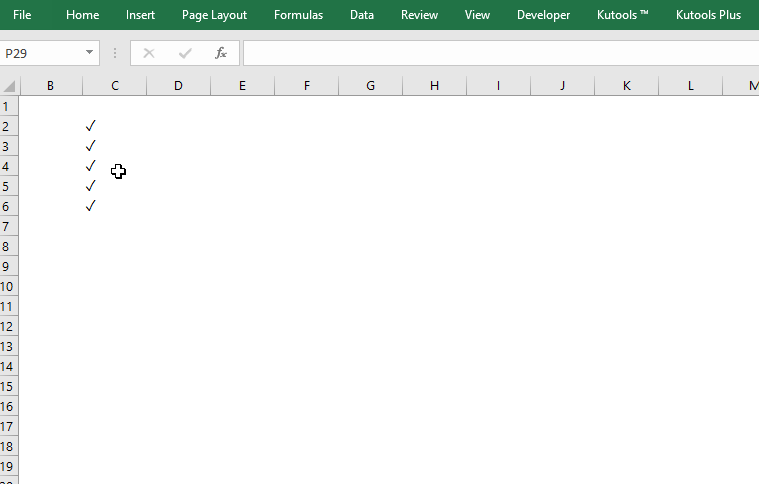
Kapcsolódó cikkek:
- Hogyan lehet duplán kattintani egy cellára, és hozzáadni 1-et ehhez a cellához az Excelben?
- Hogyan adhatjuk meg / adhatjuk meg automatikusan az aktuális dátumot / időt egy cellában, duplán kattintva az Excelben?
A legjobb irodai hatékonyságnövelő eszközök
Töltsd fel Excel-készségeidet a Kutools for Excel segítségével, és tapasztald meg a még soha nem látott hatékonyságot. A Kutools for Excel több mint 300 speciális funkciót kínál a termelékenység fokozásához és az időmegtakarításhoz. Kattintson ide, hogy megszerezze a leginkább szükséges funkciót...

Az Office lap füles felületet hoz az Office-ba, és sokkal könnyebbé teszi a munkáját
- Füles szerkesztés és olvasás engedélyezése Wordben, Excelben és PowerPointban, Publisher, Access, Visio és Project.
- Több dokumentum megnyitása és létrehozása ugyanazon ablak új lapjain, mint új ablakokban.
- 50% -kal növeli a termelékenységet, és naponta több száz kattintással csökkenti az egér kattintását!
